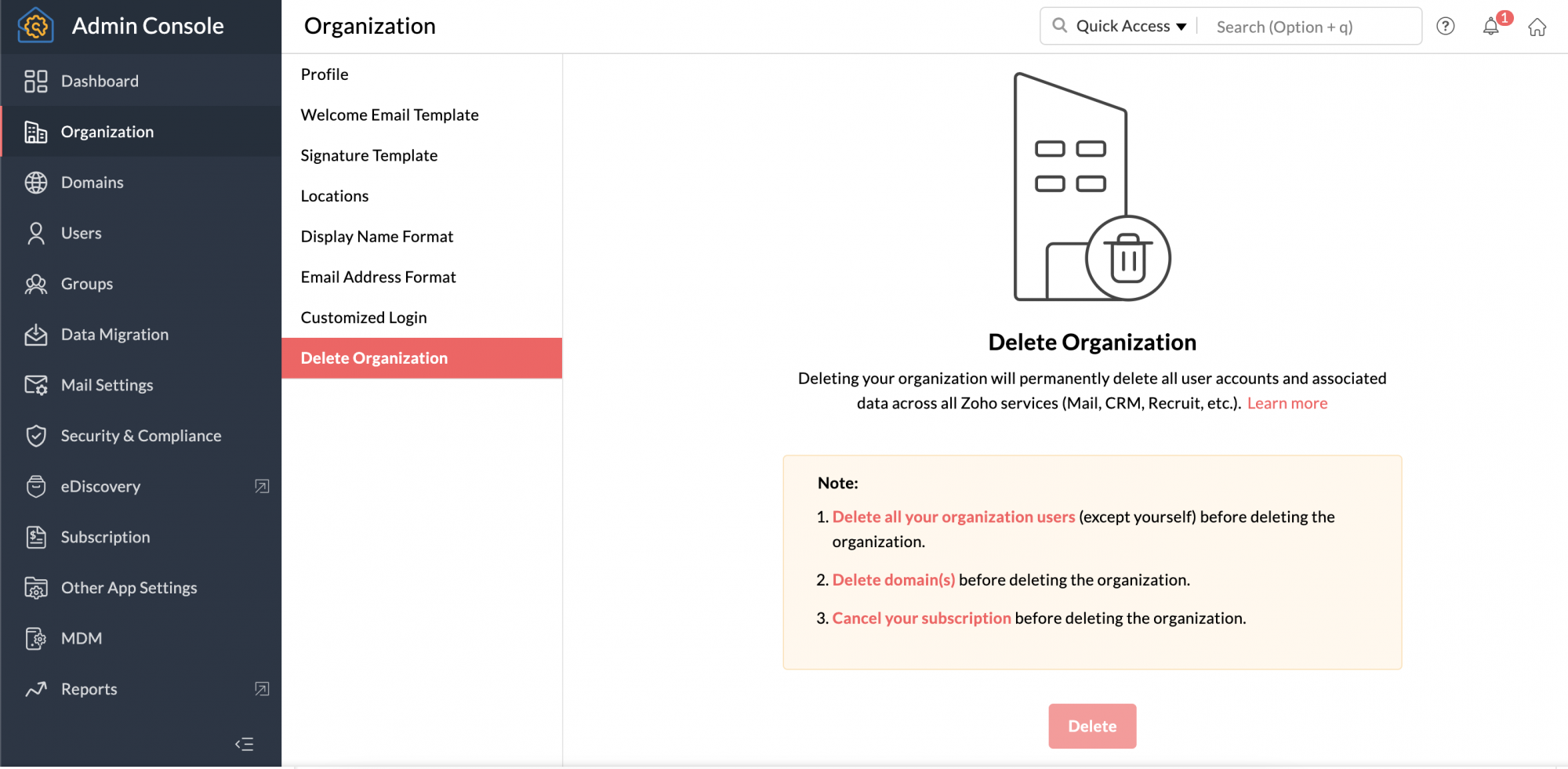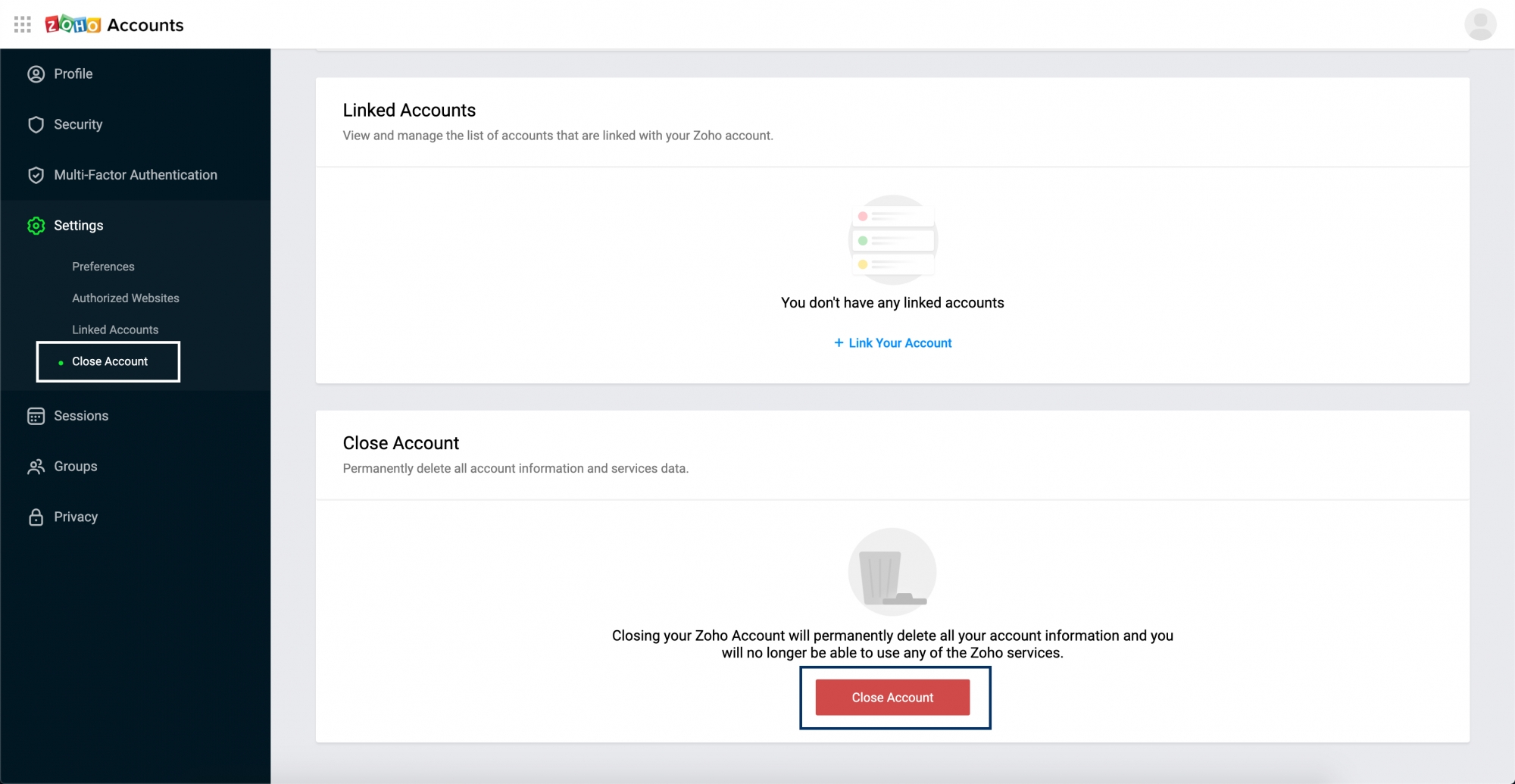Se déconnecter
Pour vous déconnecter de toutes les applications Zoho, cliquez sur l'image de votre profil dans le coin supérieur droit. Une liste déroulante contenant une option de déconnexion s'affiche. Une fois déconnecté, vous serez déconnecté de toutes les autres applications Zoho ouvertes dans d'autres onglets du navigateur actuel.

Supprimer une organisation
Si vous avez défini le compte d'une organisation et souhaitez remplacer votre compte par un compte personnel, ou si vous voulez rejoindre le compte d'une organisation, vous devez supprimer l'organisation actuelle dans laquelle vous disposez du rôle de super administrateur avant de rejoindre l'autre organisation.
Les trois étapes principales avant de supprimer une organisation sont les suivantes :
- Suppression des utilisateurs
- Suppression des domaines
- Annulation de tout abonnement payant auquel vous avez adhéré. Cliquez ici pour obtenir des instructions sur l'annulation des abonnements Zoho Mail.
Remarque :
Assurez-vous de disposer d'une sauvegarde de toutes les données avant de commencer à supprimer l'organisation, car les données ne peuvent pas être restaurées une fois l'organisation supprimée.
Étapes à suivre pour supprimer des utilisateurs
Dans un premier temps, vous devez supprimer tous les utilisateurs (sauf vous-même) répertoriés dans votre organisation actuelle.
- Connectez-vous au panneau de configuration de Zoho Mail en tant qu'administrateur.
- Accédez à la section Users dans le volet de gauche.
- Sélectionnez tous les utilisateurs (sauf vous-même) et cliquez sur l'option Delete.
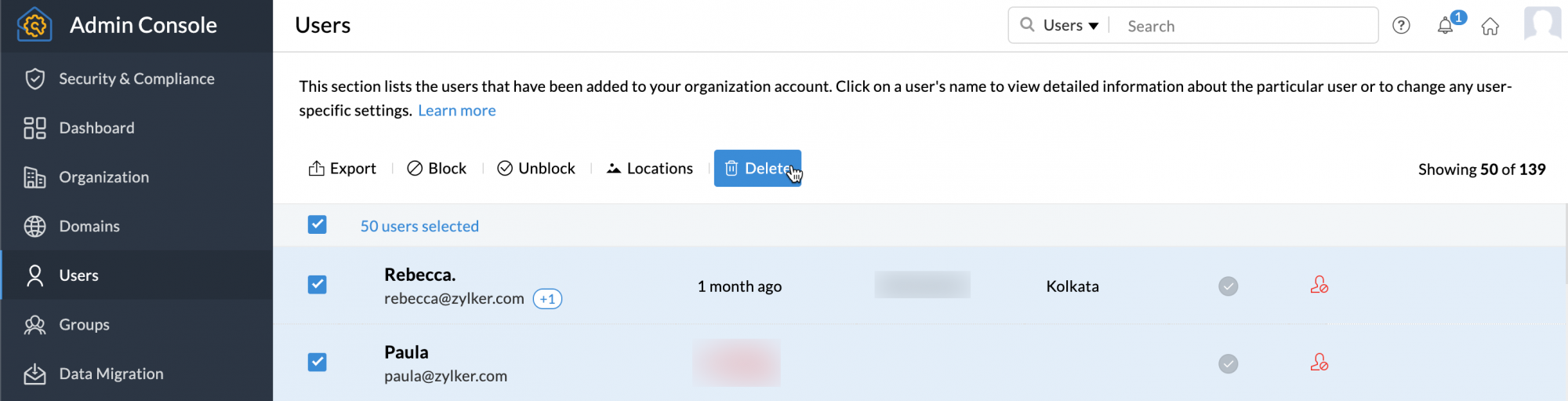
Étapes à suivre pour supprimer des domaines
Vous devez supprimer tous les domaines associés à votre organisation avant de supprimer cette dernière.
- Connectez-vous au panneau de configuration de Zoho Mail en tant qu'administrateur.
- Accédez à la section Domaines dans le volet gauche.
- Passez le curseur sur le domaine que vous souhaitez supprimer et cliquez sur l'icône Delete pour supprimer ce domaine. Tous les alias basés sur le domaine et les adresses e-mail associés au domaine supprimé seront automatiquement supprimés de votre compte.

Les domaines enregistrés via Zoho ne peuvent pas être supprimés de la section Domains. Si vous n'êtes pas sûr(e) du processus, nous vous recommandons de contacter support@zohomail.com pour supprimer ces domaines.
Étapes à suivre pour supprimer l'organisation
- Connectez-vous au panneau de configuration de Zoho Mail en tant que super administrateur.
- Assurez-vous d'avoir supprimé tous les domaines que vous avez ajoutés à votre compte.
- Après avoir supprimé TOUS les domaines, accédez à la section Organization dans le volet de gauche.
- Accédez à Delete organization.
- Cliquez sur le bouton Delete.
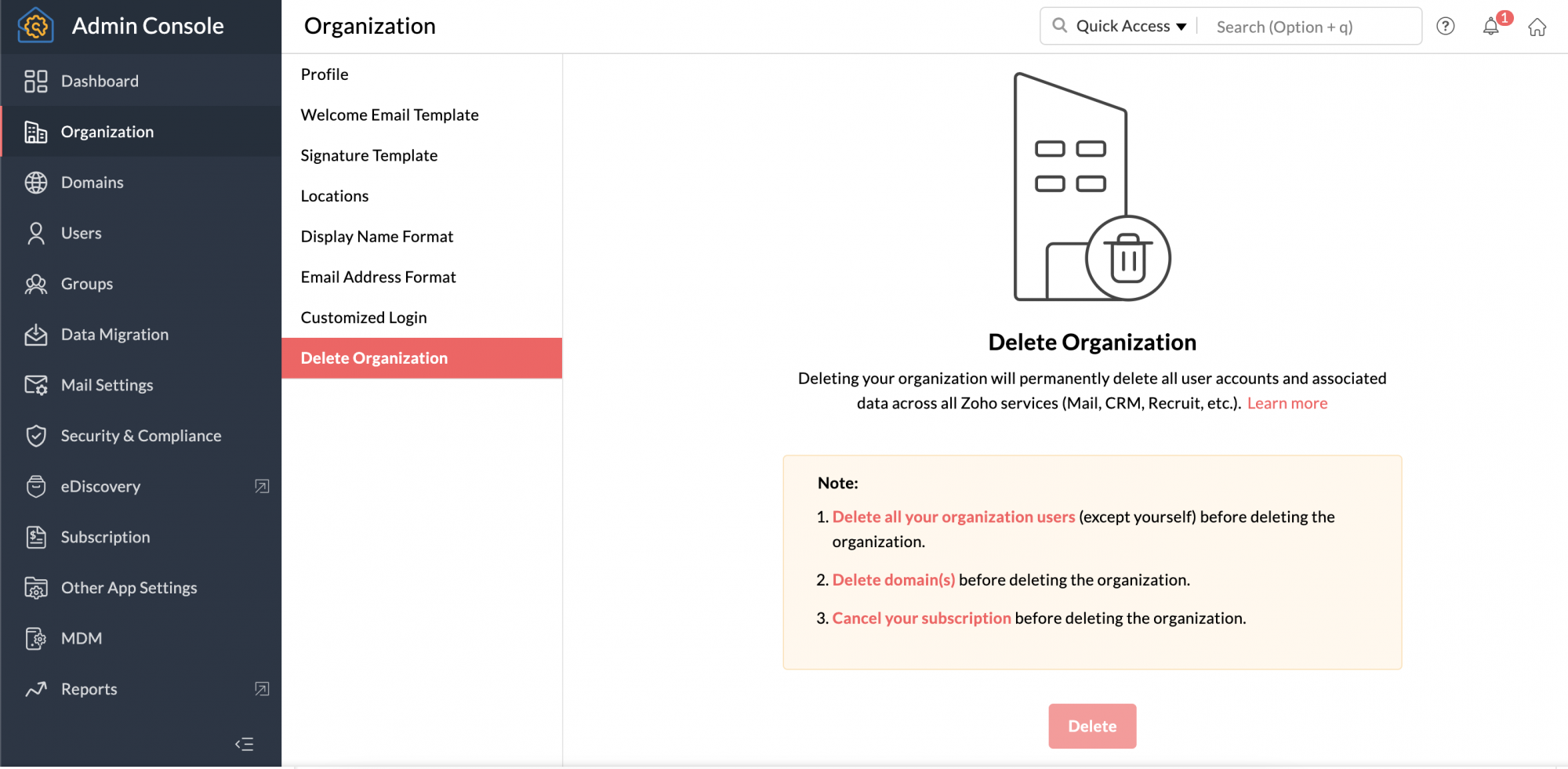
- La configuration de l'organisation sera supprimée et vous serez à présent converti(e) en utilisateur personnel de Zoho Mail (name@zohomail.com).
Remarque :
La suppression de l'organisation supprimera définitivement tous les comptes utilisateur et les données associées dans tous les services Zoho (Mail, CRM, etc.)
Fermer le compte
Lorsque vous fermez le compte Zoho, cela entraîne la fermeture de ce compte dans toutes les applications Zoho, telles que CRM/Recruit/Mail/Docs, etc. Vous perdrez alors l'accès à toutes les applications Zoho.
Étapes à suivre par les super-administrateurs pour fermer le compte :
Si vous êtes le super-administrateur d'un compte, vous serez en mesure de fermer le compte une fois les actions suivantes exécutées :
- Cancel Subscription - Si vous êtes un utilisateur du forfait gratuit et n'êtes abonné(e) à aucun des services payants, vous pouvez ignorer cette étape. Si vous disposez d'un abonnement Zoho Mail actif, vous devez annuler l'abonnement avant la fermeture du compte.
- Supprimer les domaines et l'organisation - Vous devez supprimer tous les domaines associés à votre organisation et supprimer ensuite l'organisation.
- Après avoir supprimé l'organisation, vous pouvez suivre les instructions ci-dessous pour fermer le compte.
Étapes à suivre pour fermer le compte :
- Connectez-vous à Zoho Accounts. Vous pouvez être invité(e) à saisir votre mot de passe. Si c'est le cas, saisissez votre mot de passe Zoho pour continuer.
- Dans le volet de gauche, cliquez sur Settings, puis accédez à la section Close Account.
- Dans la section Close Account, cliquez sur Close Account.
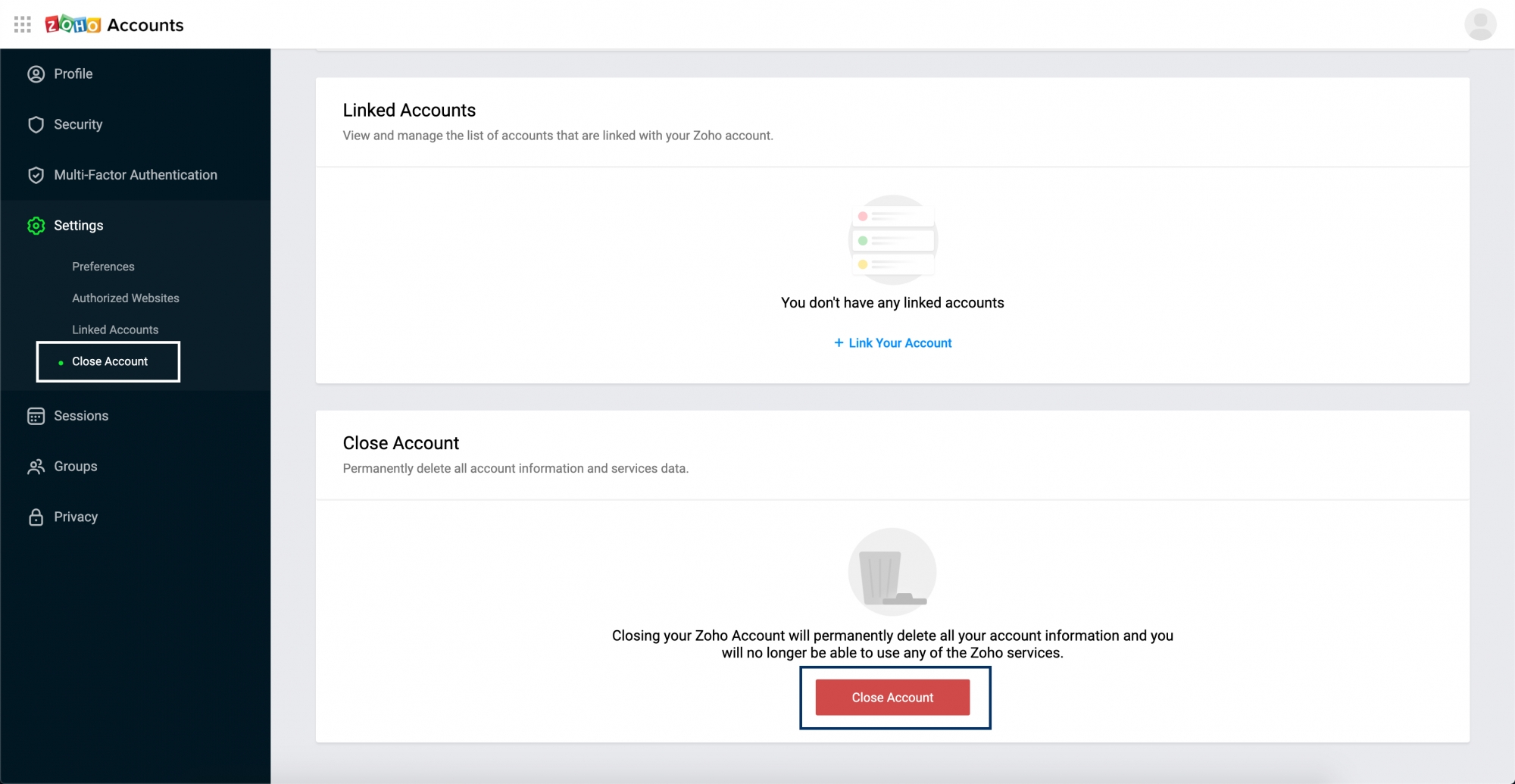
- Vous devrez fournir votre mot de passe pour que nous puissions vérifier votre identité. Saisissez votre mot de passe et cliquez sur Confirm Password.
- Indiquez vos commentaires et cliquez sur Close Account. Vous êtes invité(e) à saisir votre mot de passe de nouveau.
Après avoir indiqué le bon mot de passe, votre compte sera fermé.